Ang unistacksvcgroup ay isang pangkat ng serbisyo na may mataas na pagganap na nagbibigay sa mga eksperto sa IT ng walang kapantay na paggamit ng disk at CPU. Ang pangkat ng serbisyong ito ay perpekto para sa mga negosyong nangangailangan ng patuloy at maaasahang pag-access sa impormasyon. Ang unistacksvcgroup ay nagbibigay sa mga negosyo ng kakayahang palakihin ang kanilang imprastraktura ng IT nang hindi nakompromiso ang pagganap.
Minsan ang mga gumagamit ay nag-uulat na ang kanilang computer ay bumagal o madalas na nag-freeze. Sa ganitong mga kaso, ang mataas na paggamit ng CPU ay karaniwang ang salarin. Maaari mong suriin ang task manager para makasigurado. Kung ang proseso ng pagtawag mataas na paggamit ng CPU ay Grupo ng Serbisyo ng Unistak ( unistacksvcgroup ), pagkatapos ay pakibasa ang artikulong ito upang makahanap ng mga solusyon.

Ayusin ang pangkat ng serbisyo ng Unistack (unistacksvcgroup) na may mataas na paggamit ng disk o CPU
Ang serbisyo ng Unistore na nauugnay sa pangkat ng serbisyo ng Unistack (unistacksvcgroup). Ang salarin ay ang host ng serbisyo: isang pangkat ng mga serbisyo ng Unistack na naglalaman ng mga serbisyo tulad ng pag-access sa data ng user, tindahan ng data ng user, data ng contact, at host ng pag-sync. Ito ay dahil sa proseso ng pag-update ng Microsoft Store app. Upang malutas ang isyung ito, subukan ang mga sumusunod na solusyon sa pagkakasunud-sunod:
- Pag-aayos sa Antas ng Registry upang I-disable ang Serbisyo
- Ihinto ang mga awtomatikong pag-update para sa Microsoft Store
- Tanggalin ang mga nilalaman ng folder ng UnistoreDB
- Pag-troubleshoot sa Clean Boot State
1] Pag-aayos sa Antas ng Registry upang I-disable ang Serbisyo
Ang agarang solusyon sa problema ay baguhin ang katayuan ng mga kaugnay na serbisyo sa Registry Editor. Dahil ang mga pagbabago sa Registry Editor ay maaaring magdulot ng mga isyu sa uptime ng system, inirerekomenda namin na i-back up mo ang iyong data o gumawa ng restore point. Ang pamamaraan ay ang mga sumusunod.
Pindutin ang Win+R para buksan tumakbo bintana.
Sa window ng Run, ipasok ang command REGEDIT at pindutin ang Enter. Ito ay magbubukas Editor ng Registry bintana.
Sa window ng Registry Editor, sundin ang landas:
i-reset ang windows 10|_+_|
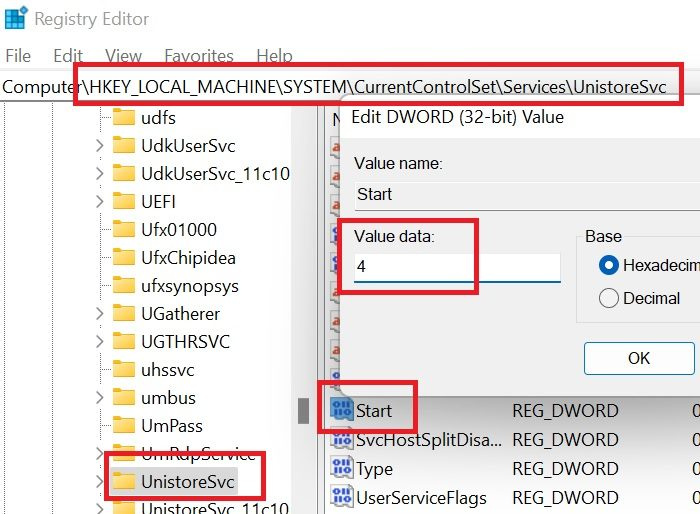
Sa kanang pane, hanapin ang isang entry na pinangalanan Magsimula . I-double click ito upang buksan ang mga katangian nito.
Baguhin Halaga ng data Upang 4 at mag-click sa AYOS upang i-save ang mga setting.
Sundan natin ang landas:
|_+_| 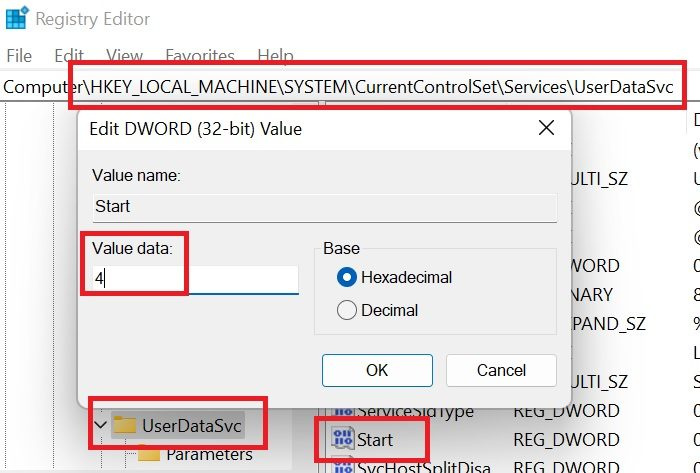
Sa kanang pane, i-double click ang Start upang buksan ang mga katangian nito.
Baguhin ang halaga Halaga ng data Upang 4 at mag-click sa AYOS upang i-save ang mga setting.
Kapag itinakda mo ang halaga sa 4, epektibo mong pinipigilan ang pagsisimula ng serbisyo.
I-reboot ang iyong system at dapat malutas ang isyu.
volume download paglilisensya
2] Ihinto ang mga awtomatikong pag-update para sa Microsoft Store.
Dahil ang mataas na paggamit ng CPU ng serbisyo ay nagsisimula kasama ng Microsoft Store, ang solusyon ay ang hindi paganahin ang mga awtomatikong pag-update ng Microsoft Store mismo. Ang pamamaraan ay ang mga sumusunod.
- bukas Tindahan ng Microsoft .
- Sa Microsoft Store, i-click ang iyong larawan sa profile upang buksan ang menu.
- Pumili Aplikasyon Mga setting mula sa listahan.
- I-on ang switch na naaayon sa mga update sa app. NAKA-OFF .
- Kung ihihinto ang mga awtomatikong pag-update para sa Microsoft Store, hihinto sa paggana ang serbisyo.
3] Tanggalin ang mga nilalaman ng folder ng UnistoreDB.
Kasama ng mga pag-update ng Microsoft, ang log ay naka-imbak sa folder ng UnistoreDB. Kung ang mga log file na ito ay sira, ang isyu na tinalakay ay maaaring mangyari. Maaari mong ayusin ang problema sa pamamagitan ng pagtanggal ng mga nilalaman ng file UnistoreDB folder. Ang pamamaraan ay ang mga sumusunod.
kung paano ihinto ang yahoo video mula sa awtomatikong pag-play
Una, gamitin ang task manager para patayin ang proseso ng Unistack Service Group.
Pagkatapos ay buksan ang sumusunod na folder sa File Explorer:
|_+_|saan
Pindutin ang CTRL + A upang piliin ang lahat ng mga file.
Hit Tanggalin upang tanggalin ang lahat ng mga file sa folder na iyon.
I-reboot ang system.
4] Pag-troubleshoot sa Clean Boot State
Kung nabigo ang lahat, maaaring kailanganin mong ayusin nang manu-mano ang isyu sa Clean Boot State.
Bakit napakataas ng aking paggamit ng CPU kapag wala akong ginagawa?
Ang simpleng sagot sa tanong na ito ay ang mga proseso sa background ay gumagamit ng mga mapagkukunan ng system. Nagdudulot ito ng mataas na paggamit ng CPU kahit na wala kang ginagawa. Ang proseso sa background ay maaaring isang proseso ng system o pinasimulan ng software ng third party. Habang ang pagpatay sa prosesong ito ay maaaring malutas ang iyong problema, hindi ito palaging ipinapayong.
Paano bawasan ang paggamit ng CPU?
Ang pagbaba sa paggamit ng CPU ay depende sa 2 kaso. Sa unang kaso, ang mataas na paggamit ng CPU ay sanhi ng isang proseso. Sa kasong ito, hanapin ang website na ito at suriin ang partikular na resolusyon. Ang pangalawang kaso ay kung ang mataas na paggamit ng CPU ay sanhi ng maraming proseso. Sa kasong ito, subukang patayin ang mga hindi kinakailangang proseso.
Nakakaapekto ba ang init ng CPU sa mataas na paggamit ng CPU?
Kapag mataas ang paggamit ng CPU, ang unang reaksyon ng system ay pataasin ang bilis ng fan para maalis ang sobrang init at panatilihin ang temperatura ng CPU sa loob ng mga katanggap-tanggap na limitasyon. Gayunpaman, kapag nalampasan ang limitasyong ito, ang CPU sa kalaunan ay umiinit.















